Créer un autocollant pour Telegram

La première étape pour faire des autocollants de télégramme est de préparer l'image de votre intérêt qui, par la suite, devra être téléchargée sur le célèbre service de messagerie à l'aide d'un bot spécial.
Avant de commencer, cependant, il sera utile de savoir que l'image à utiliser comme autocollant doit être en Format PNG avec un fond transparent et doit avoir un côté de la taille égal à 512px et un autre côté de dimensions égales ou inférieures à 512px. Mon conseil, par commodité, est de créer l'image de votre ordinateur à l'aide d'un programme comme GIMP, disponible gratuitement pour Windows et macOS. À cet égard, mon guide sur la façon de télécharger GIMP peut être utile.
Pour créer votre image à partir de zéro, démarrez le programme que nous venons de mentionner, cliquez sur l'élément Déposez le dans le menu du haut et sélectionnez l'option Nouveau, puis entrez 512 Dans les champs largeur e hauteur et appuie sur le bouton OK pour accéder à l'espace de travail GIMP. Utilisez ensuite les outils de la barre de gauche pour créer votre image et, une fois votre travail terminé, cliquez sur les éléments Déposez le ed Exporter en tant que pour enregistrer le fichier au format PNG. Pour en savoir plus, je vous laisse mon guide sur l'utilisation de GIMP.
Si, par contre, vous avez téléchargé une image sur Internet et que vous souhaitez définir la transparence et la taille appropriée pour créer un autocollant pour Telegram, lancez GIMP, cliquez sur les options Déposez le e Avri et sélectionnez l'image à modifier. Maintenant, sélectionnez l'option Image dans le menu du haut, cliquez sur l'élément Échelle de l'image, insérer 512 Dans les champs largeur e hauteur et appuie sur le bouton Scala. Cette procédure est valide si l'image originale est carrée et avec chaque côté plus grand que 512px. Sinon, je vous recommande de recadrer d'abord l'image, puis d'utiliser la fonction Échelle de l'image. À cet égard, mes guides sur la façon de modifier des photos avec GIMP et de redimensionner une image avec GIMP peuvent vous être utiles.
Enfin, pour régler la transparence, cliquez sur l'entrée Livello et choisissez vos options Transparence e Ajouter une couche alpha, puis sélectionnez l'outil a main libre (l'icône de corde) et sélectionnez le sujet qui vous intéresse. Maintenant, cliquez sur l'outil sélection rectangulaire (l'icône de carré) dans la barre d'outils, cliquez sur l'élément Sélection, choisissez l'option Inverser et supprimez la partie sélectionnée de l'image à l'aide des commandes du clavier Ctrl + x sous Windows et cmd + x sur Mac. Enfin, cliquez sur les éléments sélectionner e Rien, exportez l'image et c'est tout. Pour la procédure détaillée, je vous laisse à mes guides comment rendre le fond d'une image transparent et comment découper une image.
Alternativement, si vous voulez faciliter les choses, vous pouvez utiliser Supprimer BG, un service en ligne qui permet de supprimer l'arrière-plan des images en quelques clics. Pour utiliser ce service gratuit, connecté à son site officiel, cliquez sur le bouton Sélectionnez une photo (ou en option Entrez une URL si votre image est en ligne) et sélectionnez l'image qui vous intéresse. Attendez le traitement de ce dernier et appuyez sur le bouton Télécharger pour télécharger la photo modifiée sur votre ordinateur.
Téléchargez un autocollant Telegram à partir de smartphones et de tablettes
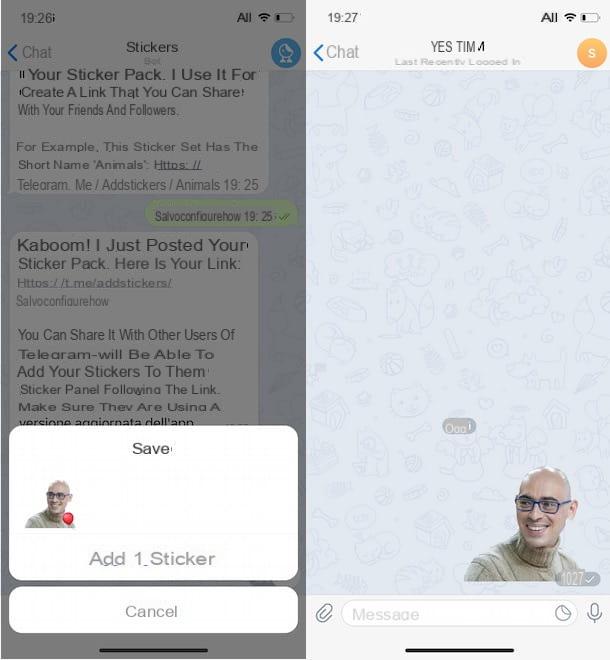
pour télécharger un autocollant Telegram à partir de smartphones et de tablettes à l'aide de l'application pour appareils Android et iOS, lancez ce dernier en appuyant sur son icône (leavion en papier sur fond céleste) sur l'écran d'accueil de votre appareil et ajoutez le bot Autocollants.
Si vous possédez un smartphone ou une tablette équipé de Android, appuyez sur l'icône loupe en haut à droite, écris @stickers dans le champ Recherche et appuyez sur son nom apparaissait dans les résultats de la recherche. Si, par contre, vous avez un iPhone / iPad, sélectionnez l'option Chat présent dans le menu ci-dessous, tapez @stickers dans le champ Rechercher des messages ou des utilisateurs en haut et appuyez sur bot en question pour démarrer le chat.
Maintenant, quel que soit l'appareil que vous utilisez, appuyez sur le bouton Démarrer pour afficher la liste des commandes du bot, utile pour interagir avec celui-ci et créer de nouveaux autocollants. Tapez ensuite la commande / Newpack pour créer un nouveau pack d'autocollants, entrez son nom dans le champ Message ci-dessous et envoyez l'image créée précédemment en pièce jointe. Appuyez ensuite sur l'icône de agrafe, sélectionnez la voix Déposez le et choisissez l'image à transformer en autocollant.
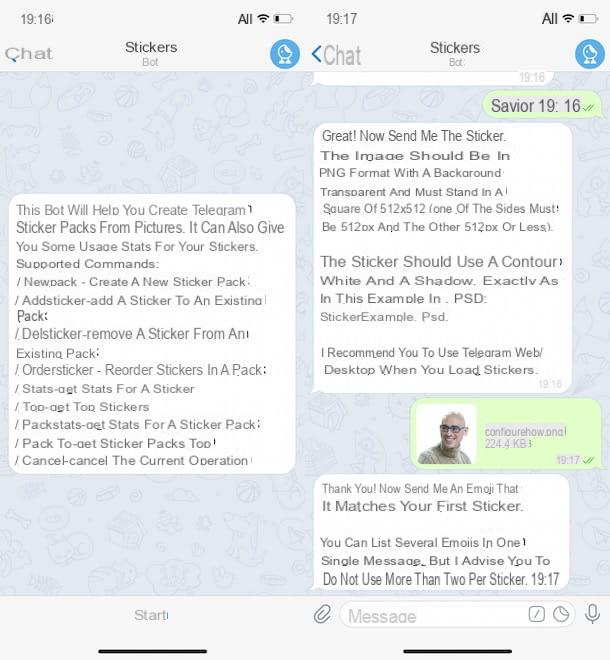
Une fois le fichier téléchargé, si tout s'est bien passé, vous verrez le message Merci! Maintenant, envoie-moi un emoji qui correspond à ton premier autocollant. Accédez ensuite à la liste des emoji, sélectionnez celui qui vous intéresse et appuyez sur leavion en papier (l'icône de freccia sur iPhone) pour l'envoyer.
Maintenant, répétez la procédure ci-dessus pour ajouter de nouveaux autocollants au package sélectionné, sinon tapez la commande / publier, entrez, dans le champ Message, un nom unique à donner au colis et envoie le message pour publier les autocollants qu'il contient. Si tout s'est bien passé, vous verrez l'écriture Kaboom ! Je viens de sortir ton pack d'autocollants et le lien pour le voir. Pour ajouter l'autocollant nouvellement créé à la liste de vos autocollants sur Telegram, appuyez sur le lien affiché à l'écran et appuyez sur le bouton Ajouter un autocollant [numéro].
Il sera utile de savoir qu'il est possible d'ajouter un nouveau sticker à un package existant. Si oui, tapez la commande / ajouter des autocollants (au lieu de / Newpack), sélectionnez le pacchetto de votre intérêt et téléchargez l'image à transformer en autocollant en répétant la procédure décrite ci-dessus pour ajouter un autocollant à un nouveau colis.
Si vous souhaitez supprimer un attaquant d'un package, tapez la commande / delsticker, sélectionnez le pacchetto qui contient l'image de votre intérêt et procédez à l'annulation en appuyant sur le bouton effacer. Pour supprimer un package, entrez plutôt la commande / delpack, appuyez sur pacchetto supprimer et écrire Oui, je suis sûr. dans le champ Message pour confirmer votre intention.
Téléchargez un autocollant Telegram depuis votre ordinateur
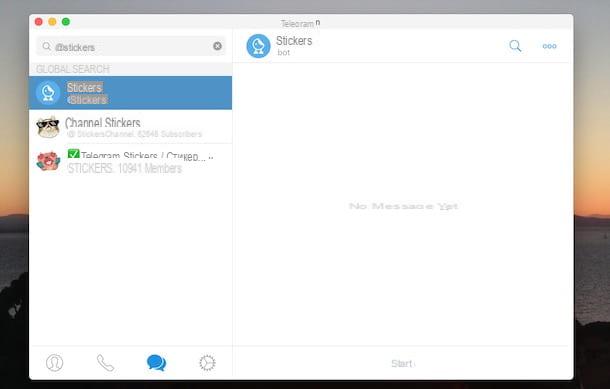
Si tu préfères télécharger un autocollant Telegram depuis votre ordinateur, vous devez savoir que vous pouvez le faire soit en utilisant le client officiel de Telegram installé sur votre PC qui Télégramme Web, la version Web du célèbre service de messagerie. Dans les deux cas, la procédure est quasiment identique à celle décrite ci-dessus pour l'ajout d'un sticker à partir de smartphones et tablettes
Pour continuer, démarrez le client Telegram ou connectez-vous au site Web officiel de Telegram, tapez @stickers dans le champ Recherche en haut à droite et cliquez sur l'élément Autocollants (devrait être le premier résultat) pour ajouter le bot Telegram dédié aux grévistes.
appuie sur le bouton Démarrer et tapez la commande / Newpack pour télécharger un autocollant en créant un nouveau package ou une nouvelle commande / ajouter des autocollants pour ajouter un autocollant à un package précédemment créé. Dans le premier cas, saisissez le nom à affecter au colis sur le terrain écrire un message et appuyez sur le bouton Envoi clavier pour confirmer. Si par contre vous avez choisi d'ajouter la vignette à un colis existant, sélectionnez ce dernier en cliquant sur nom de l'un des packages visibles ci-dessous.
Maintenant, cliquez sur l'icône de agrafe, sélectionnez la voix Déposez le dans le menu qui apparaît et choisissez l'image que vous avez préalablement préparée. Cliquez ensuite sur leavion en papier pour commencer à charger l'autocollant, puis appuyez sur l'icône visage souriant, sélectionnez la voix Emoji, choisissez un emoji à associer à votre sticker et cliquez dessus.
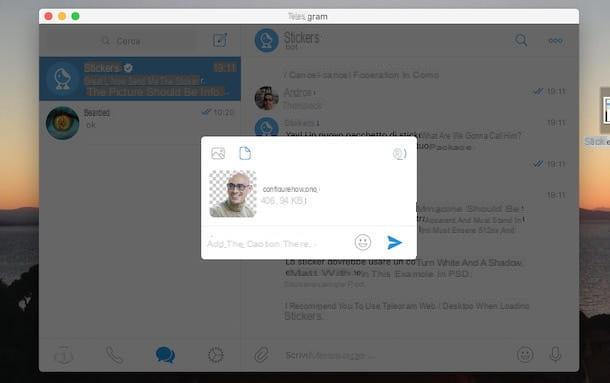
Pour finir d'ajouter l'autocollant, tapez la commande / publier et, si vous avez créé un nouveau package, entrez un nom court pour celui-ci dans le champ écrire un message. Cliquez ensuite sur le lien affiché à l'écran, appuie sur le bouton Ajouter un autocollant [numéro] pour ajouter l'autocollant créé à la liste de vos autocollants sur Telegram et c'est tout.
Comment faire des autocollants Telegram

























